Word文書の余白にテキストを挿入するにはどうすればよいですか?
ご存知の通り、Word文書では編集エリア内にのみテキストを入力できます。しかし、時々、次のスクリーンショットのように、Word文書の余白にテキストを挿入したい場合があります。どのようにしてWordの余白に簡単に素早くテキストを挿入できますか?
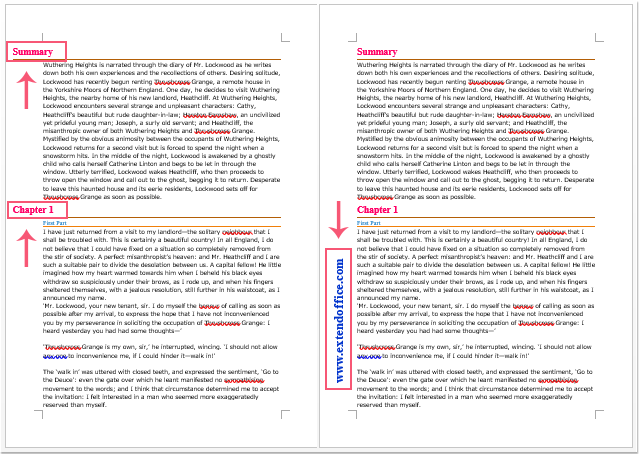
テキストのインデントを使用してWord文書の余白にテキストを配置する
テキストボックスを挿入してWord文書の余白にテキストを配置する
ヘッダーまたはフッター機能を使用して各ページのWord文書の余白にテキストを配置する
テキストのインデントを使用してWord文書の余白にテキストを配置する
ページの余白に配置したい選択したテキストは、テキストのインデントを調整することで移動できます。以下の手順で行ってください:
1. 余白に配置したいテキストを選択し、次にホーム > 段落設定の順にクリックします。段落グループ内、スクリーンショットをご覧ください:
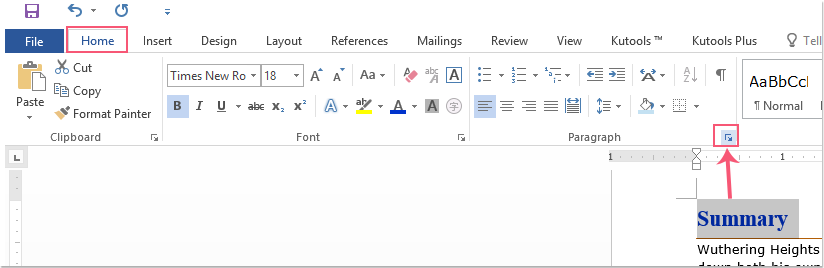
2. 「段落」ダイアログボックスで、「インデントと行間」タブの「 インデント」セクションで、左ボックスに希望する負の値を入力します。スクリーンショットをご覧ください:

3. 次に、「OK」ボタンをクリックすると、選択したテキストがページの余白にインデントされているのがわかります。スクリーンショットをご覧ください:

テキストボックスを挿入してWord文書の余白にテキストを配置する
また、最初にテキストボックスを挿入してから、それを文書の余白にドラッグすることもできます。以下の手順で行ってください:
1. 最初に、挿入 > テキストボックス > テキストボックスの描画をクリックし、必要に応じてマウスでテキストボックスを描画します。
2. 次に、テキストボックスにテキストを入力します。スクリーンショットをご覧ください:
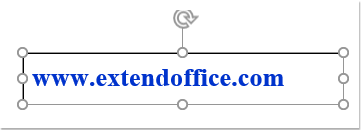
3. そして、必要に応じてテキストボックスを回転させることができます。ページの余白にテキストボックスを垂直に配置したい場合は、描画ツール - 形式 > 回転 > 右に90°回転/ 左に90°回転をクリックしてください。スクリーンショットをご覧ください:
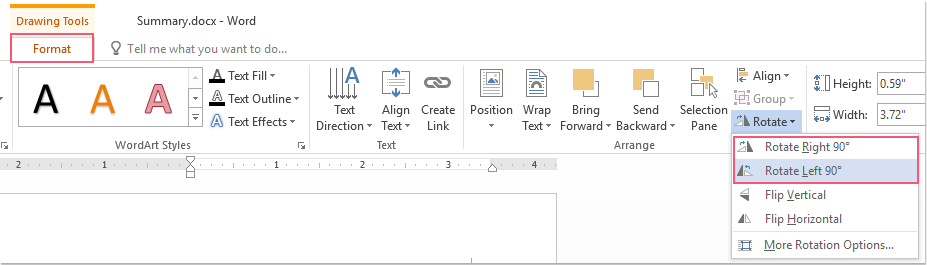
4. 次に、必要に応じてテキストボックスを文書の余白にドラッグします。
5. そして、必要に応じてテキストボックスを塗りつぶしなし、枠線なしへとフォーマットできます。テキストボックスの境界線を右クリックし、塗りつぶしと枠線のドロップダウンからそれぞれ「塗りつぶしなし」と「枠線なし」を選択してください。スクリーンショットをご覧ください:

6. これで、テキストが文書の余白に配置されたのがわかります。スクリーンショットをご覧ください:
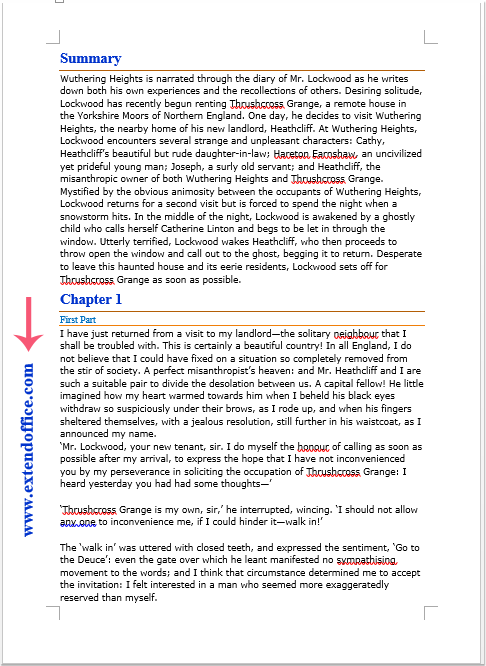
ヘッダーやフッター機能を使用して各ページのWord文書の余白にテキストを配置する
各ページの文書の余白にテキストを配置したい場合は、ヘッダーやフッター機能を使用して解決できます。以下の手順で行ってください:
1. 最初に、挿入 > ヘッダー/フッターをクリックし、必要に応じてヘッダーやフッターのスタイルを選択します。スクリーンショットをご覧ください:
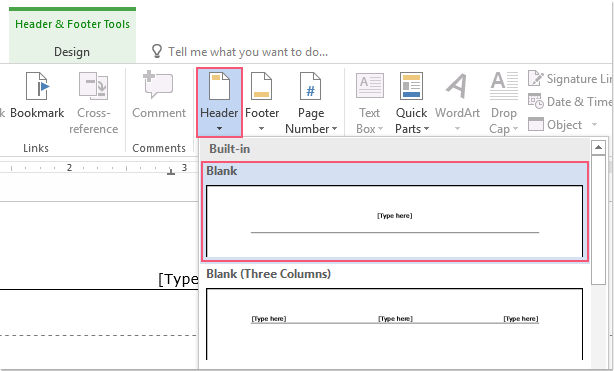
2. ヘッダーやフッターが挿入されたら、ヘッダーやフッター内の原文を削除し、次に挿入 > テキストボックス > テキストボックスの描画をクリックし、必要なようにテキストボックスを描画します。その後、必要なテキストをテキストボックスに入力します。スクリーンショットをご覧ください:

3. そして、前述の方法のステップ3からステップ6 を繰り返して操作を完了します。最後に、デザインタブの下にあるヘッダーとフッターを閉じるをクリックします。これで、各ページの文書の余白にテキストが挿入されたのがわかります。スクリーンショットをご覧ください:

最高のオフィス生産性ツール
Kutools for Word - 100以上の驚くべき機能でWordの操作体験を向上!
🤖 Kutools AI機能: AIアシスタント / リアルタイムアシスタント / スーパー ポリッシュ(書式維持)/ スーパー トランスレート(書式維持)/ AI編集 / AI校正...
📘 文書マスター: ページの分割 / 文書の結合 / 選択範囲を様々な書式(PDF/TXT/DOC/HTMLなど)でソリューションをエクスポート / 一括PDF変換...
✏ テキスト編集: 複数ファイルを対象に一括検索と置換 /すべての画像をリサイズ / 表の行全体と列を転置 / 表をテキストに変換...
🧹 簡単クリーン:余分なスペース / セクション区切り / テキストボックス / ハイパーリンクをすばやく削除 /さらに多くの削除ツールは「削除」グループでご利用いただけます...
➕ クリエイティブ挿入: 千の区切り文字を挿入 / チェックボックス / ラジオボタン / QRコード / バーコード / 複数の画像 / 詳細は「挿入」グループで発見...
🔍 高精度な選択: 特定のページや表、図形、見出し段落などをピンポイント選択 /さらに多くの 選択 機能でナビゲーションを強化...
⭐ スター強化: 任意の範囲へナビゲーション / 定型テキストの自動挿入 / 文書ウィンドウ間の切り替え /11 種の変換ツール...
🌍 40以上の言語に対応: Kutoolsはあなたの言語でお使いいただけます ― 英語、スペイン語、ドイツ語、フランス語、中国語など40言語以上に対応!

✨ Kutools for Office –1回のインストールで5つのパワフルツールが使えます!
Office Tab Pro · Kutools for Excel · Kutools for Outlook · Kutools for Word · Kutools for PowerPoint を含む
📦5つのツール全てが1つのスイートに | 🔗 Microsoft Officeとシームレスに統合 | ⚡ 保存時間・生産性をすぐにアップ
最高のオフィス生産性ツール
Kutools for Word - 100+ のツールでWordをよりパワフルに
- 🤖 Kutools AI機能: AIアシスタント / リアルタイムアシスタント / スーパー ポリッシュ / スーパー トランスレート / AI編集 / AI校正
- 📘 文書マスター: ページの分割 / 文書の結合 / 一括PDF変換
- ✏ テキスト編集: 一括検索と置換 /すべての画像をリサイズ
- 🧹 簡単クリーン:余分なスペースを削除 / セクション区切りを削除
- ➕ クリエイティブ挿入: 千の区切り文字を挿入 / チェックボックスを挿入 / QRコードを作成
- 🌍 40以上の言語に対応: Kutoolsはあなたの言語でお使いいただける ―40以上の言語をサポート!